Comment classer les valeurs par groupe dans Excel
Vous pouvez utiliser les formules suivantes pour classer les valeurs par groupe dans Excel :
Formule 1 : classer les valeurs par groupe
=SUMPRODUCT(($A$2:$A$13=A2)*($B$2:$B$13>B2))+1
Cette formule particulière trouve le rang de la valeur dans la cellule B2 qui appartient au groupe dans la cellule A2 .
Cette formule attribue un rang de 1 à la plus grande valeur, de 2 à la deuxième plus grande valeur, etc.
Formule 2 : classer les valeurs par groupe (ordre inverse)
=SUMPRODUCT(($A$2:$A$13=A2)*($B$2:$B$13<B2))+1
Cette formule particulière trouve le rang inverse de la valeur dans la cellule B2 qui appartient au groupe dans la cellule A2 .
Cette formule attribue un rang de 1 à la plus petite valeur, de 2 à la deuxième plus petite valeur, etc.
Les exemples suivants montrent comment utiliser chaque formule dans Excel.
Exemple 1 : classer les valeurs par groupe dans Excel
Supposons que nous disposions de l’ensemble de données suivant dans Excel qui montre les points marqués par les basketteurs de différentes équipes :
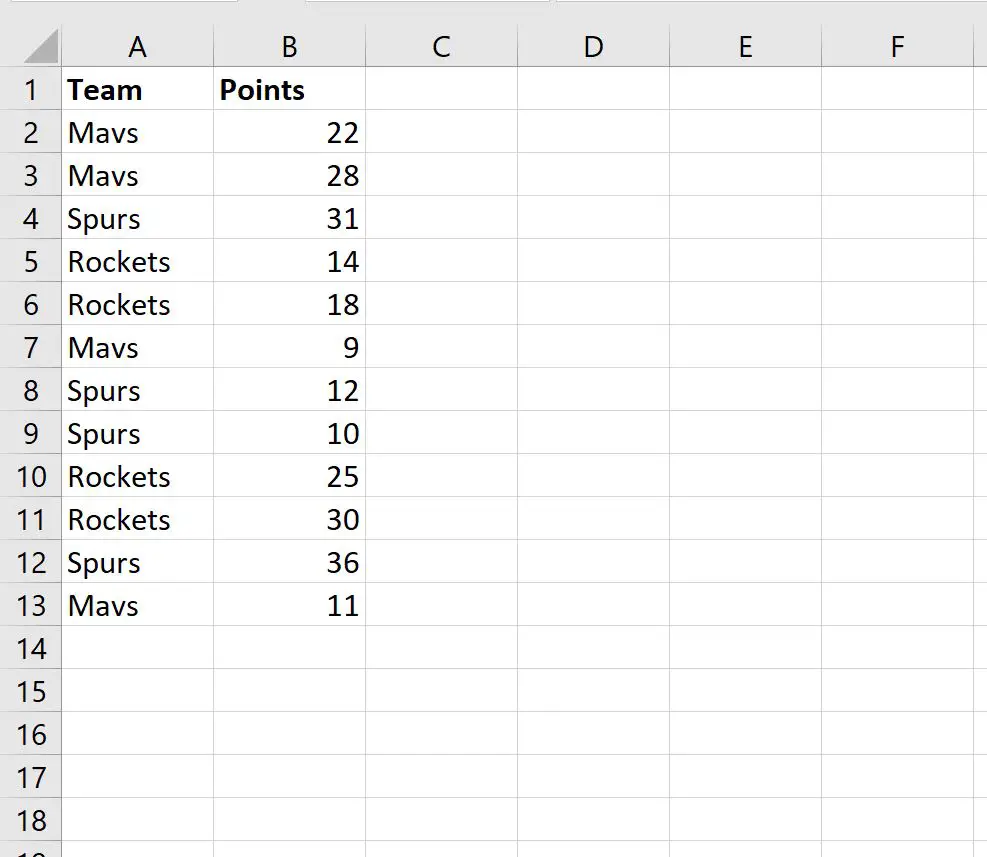
On peut utiliser la formule suivante pour classer les points par équipe :
=SUMPRODUCT(($A$2:$A$13=A2)*($B$2:$B$13>B2))+1
Nous allons taper cette formule dans la cellule C2 , puis copier et coller la formule dans chaque cellule restante de la colonne C :
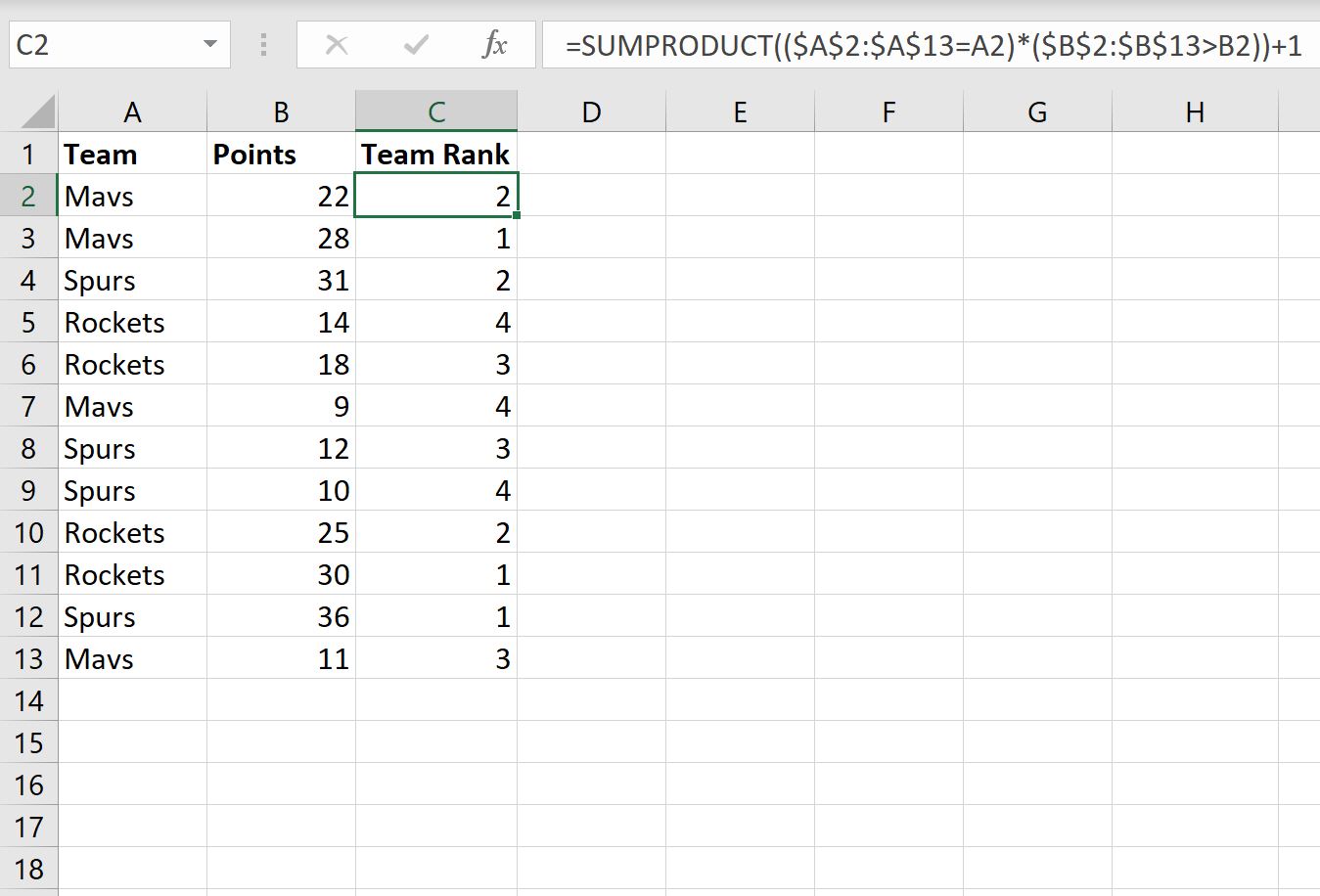
Voici comment interpréter les valeurs de la colonne C :
- Le joueur avec 22 points pour les Mavs a la deuxième plus grande valeur de points parmi les joueurs Mavericks.
- Le joueur avec 28 points pour les Mavs a la 1ère valeur de points la plus élevée parmi les joueurs Mavericks.
- Le joueur avec 31 points pour les Spurs a la deuxième plus grande valeur de points parmi les joueurs des Spurs.
Et ainsi de suite.
Exemple 2 : classer les valeurs par groupe (ordre inverse) dans Excel
Supposons encore une fois que nous ayons l’ensemble de données suivant dans Excel qui montre les points marqués par les basketteurs de différentes équipes :
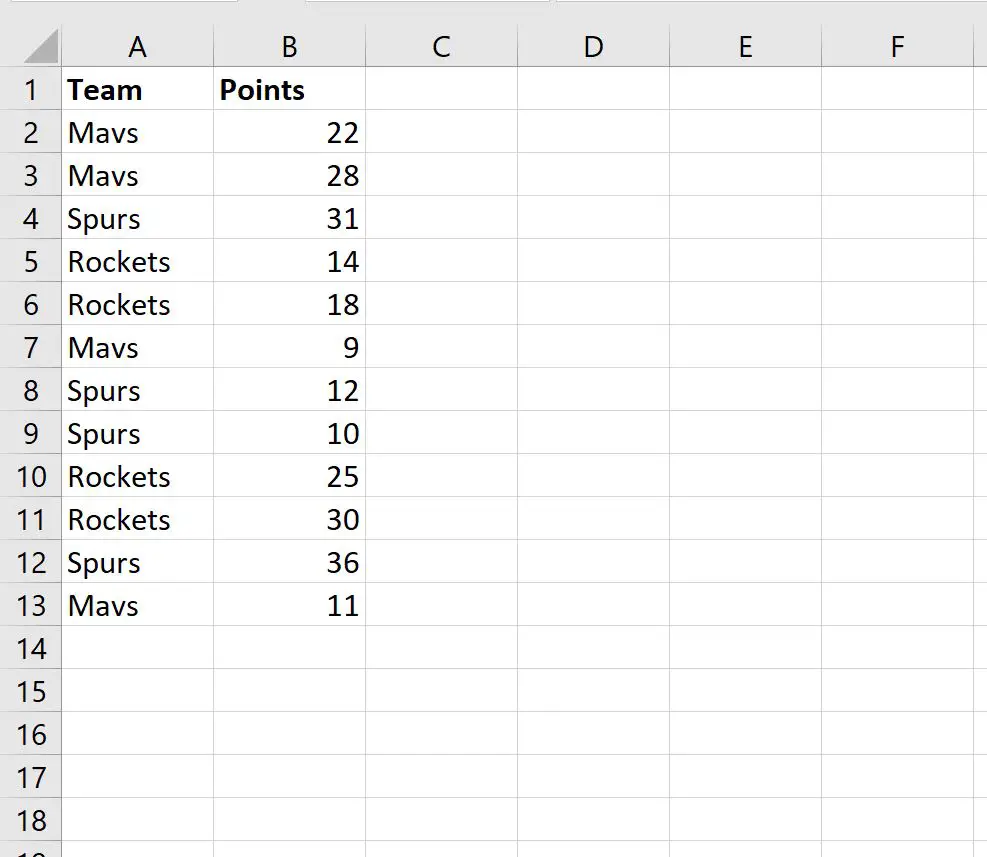
On peut utiliser la formule suivante pour classer les points dans l’ordre inverse par équipe :
=SUMPRODUCT(($A$2:$A$13=A2)*($B$2:$B$13<B2))+1
Nous allons taper cette formule dans la cellule C2 , puis copier et coller la formule dans chaque cellule restante de la colonne C :
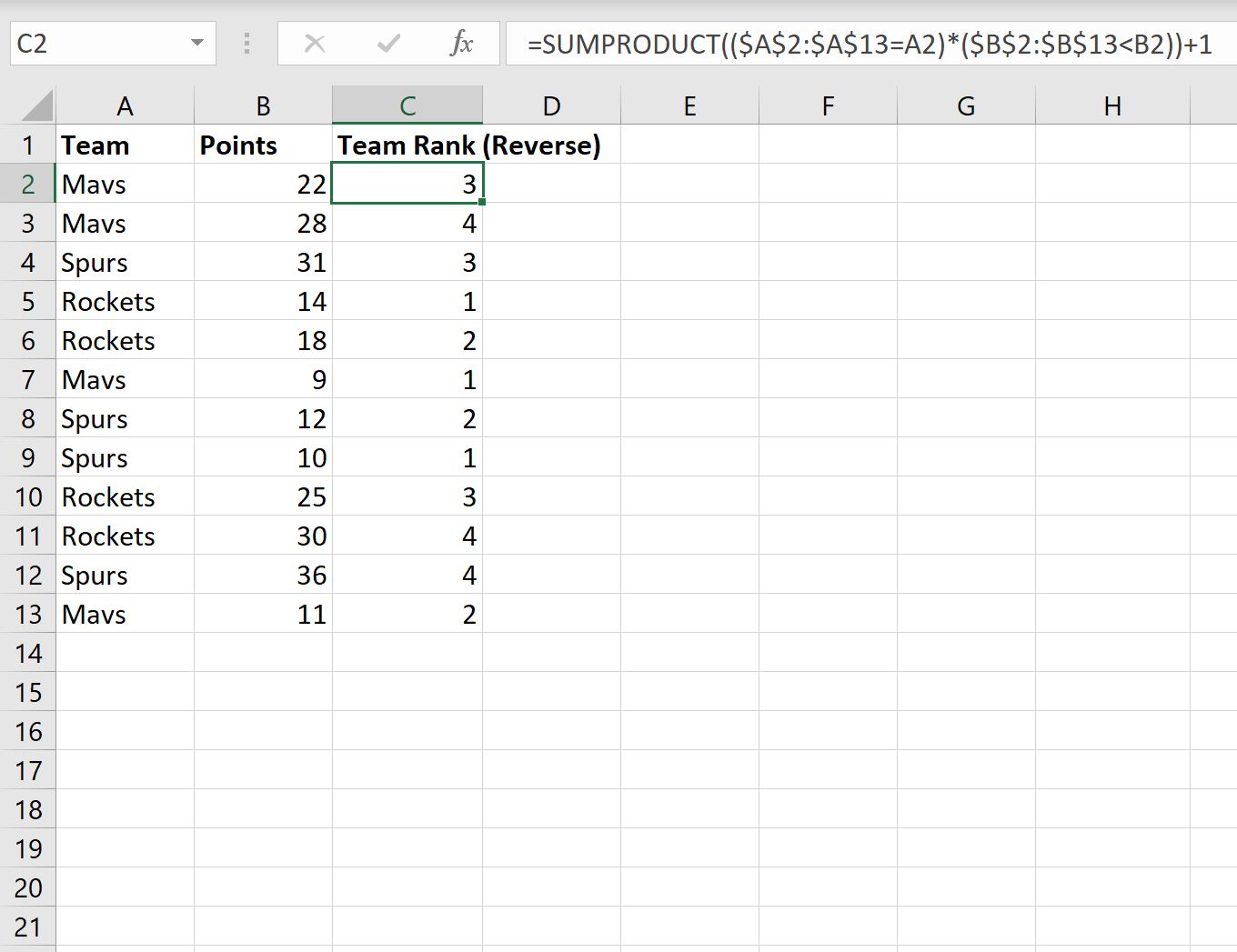
Voici comment interpréter les valeurs de la colonne C :
- Le joueur avec 22 points pour les Mavs a la 3ème plus petite valeur de points parmi les joueurs Mavericks.
- Le joueur avec 28 points pour les Mavs a la 4ème plus petite valeur de points parmi les joueurs Mavericks.
- Le joueur avec 31 points pour les Spurs a la 4ème plus petite valeur de points parmi les joueurs des Spurs.
Et ainsi de suite.
Ressources additionnelles
Les didacticiels suivants expliquent comment effectuer d’autres tâches courantes dans Excel :
Comment classer les éléments selon plusieurs critères dans Excel
Comment trier par plusieurs colonnes dans Excel
